Um es einfach zu machen, die Komponenten der Aufnahmen zu einer Sequenz zu kombinieren, sind Videoüberlagerungen Filme, die normalerweise in dunklen Studios aufgenommen werden. Die Verwendung von Bildüberlagerungen in der Videoproduktion ist ziemlich häufig. Wenn Sie jedoch mehrere Filme zu senden haben, kann das Hinzufügen von Bildern für jedes Video, das der Assistent ausgibt, lästig und zeitaufwendig sein. Beispielsweise bevorzugen Sie vielleicht ein Overlay Video in Premiere Pro, anstatt manuell Overlay Medien hinzuzufügen.
Es gibt eine schnelle und einfache Möglichkeit, herauszufinden, wie man ein Video in Premiere Pro auf ein Video überlagert, und wir haben es bereits abgedeckt. Je nach Art des Elementes kann es jedoch einige Farbmischungen geben, die die Komponente selbst beeinflussen. Die Deckschicht kann auf einem grünen oder blauen Bildschirm filmiert sein. Auf einem grünen Bildschirm aufgenommene Schneebestandteile können eine grüne Farbverschiebung aufweisen, die eine weitere Farbgradung erfordert, bevor das Objektiv verwendet werden kann.
In diesem Artikel
Teil 1. Schritt-für-Schritt-Anleitung: Wie man Videos in Premiere Pro hinzufügt und schichtet
Videos brauchen manchmal ein wenig Farbe, um sie aufzuheben. Mit den in Adobe Premiere Pro integrierten Farbeffekten können Sie Überlagerungen auf jedes Video anwenden, egal ob Sie einem Clip ein wenig Drama verleihen möchten oder einem Social-Media-Beitrag ein wenig Farbe verleihen möchten. Wir zeigen in diesem Artikel, wie Sie ein Video überschreiben. Um Ihre Einführung zu beleben, Ihr Ende hervorzuheben und Ihre Sommer-Social-Media-Beiträge zu verschönern, fügen Sie einen Farbverlauf-Videoüberlagerungseffekt hinzu. Adobe Premiere Pro und wunderschöne Videoclips sind alles, was Sie brauchen.
Schritte zum Überlagern von Videos in Premiere Pro
Schritt 1Premiere Pro aktivieren
Um eine neue Sequenz zu erstellen, starten Sie ein neues Projekt in Premiere, importieren Sie das Material und ziehen Sie den Clip auf die Zeitleiste. Die Parameter des Clips werden in der Sequenz wiedergegeben.
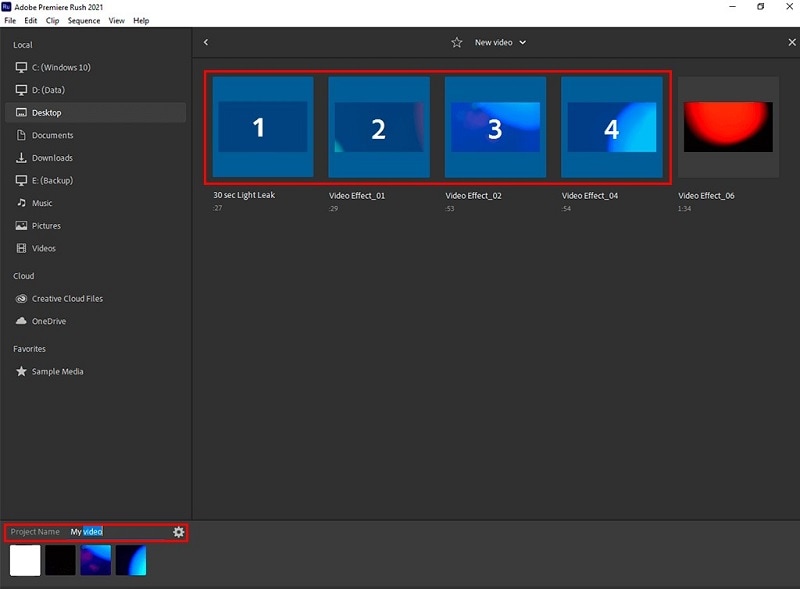
Schritt 2Überlagerungseffekt auswählen
Zweitens wählen Sie den Effekt-Arbeitsbereich (der sich in der Nähe des oberen Fensters befindet). Dadurch wird sichergestellt, dass die benötigten Werkzeuge zugänglich sind. Alternativ können Sie zu "Fenster" > "Arbeitsbereich" > "Effekte" gehen.
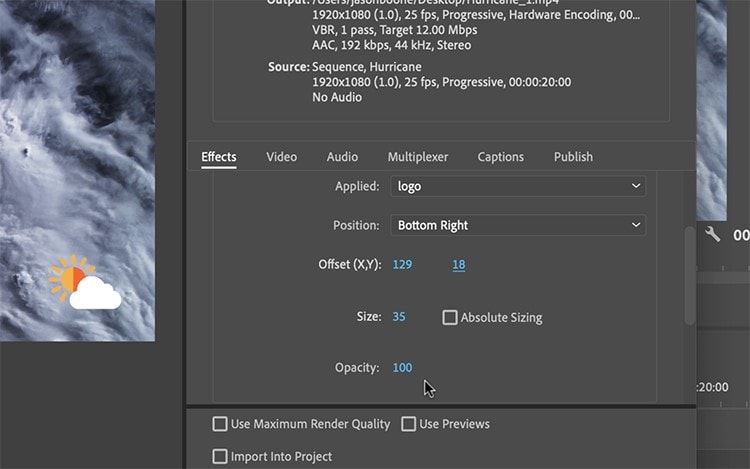
Schritt 3Erstellen einer Anpassungsschicht
Gehen Sie zu Datei > Neu > Adjust Layer, um zu starten. Wenn diese Option nicht zugänglich ist, stellen Sie sicher, dass Ihr Projektpanel ausgewählt ist. Ihre Clips und Sequenzen werden zusammen mit den Anpassungsebenen im Projektfeld angezeigt. Hinzufügen Wählen Sie die Zeitleiste der Anpassungsebene aus.
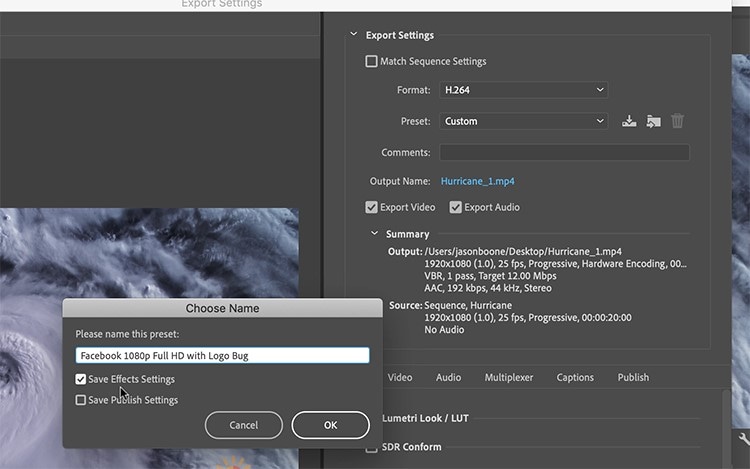
Schritt 4Videoüberlagen erstellen
Übergänge, Generatoren, Audioeffekte und Videoeffekte sind alle unter dem Effektbereich enthalten. Wir beginnen mit der Auswahl eines 4-Farb-Farbverlaufs aus dem Ordner "Generieren", der einen Generator für Muster und Farbverlaufe enthält, um einen Videoüberlagerungseffekt zu erzeugen. Klicken Sie mit der rechten Maustaste auf die Anpassungsebene in der Zeitleiste und ziehen Sie den entsprechenden Effekt dorthin.
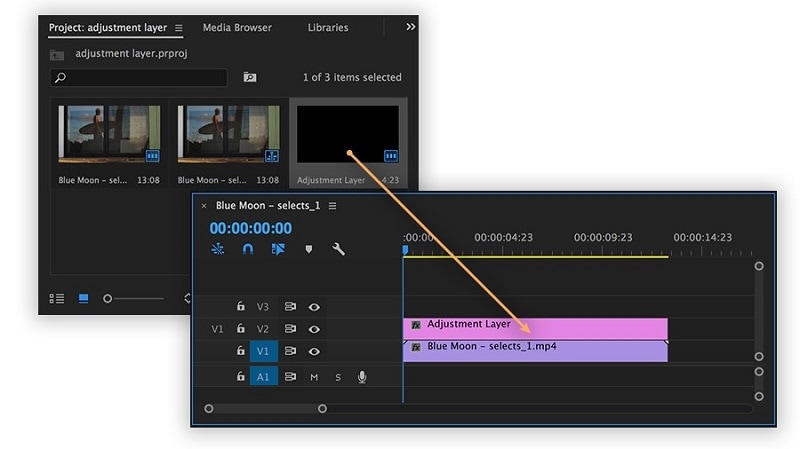
Schritt 5Effekt-Steuerelement ändern
In der Effekt-Systemsteuerung können Sie Effekte verwalten und anpassen. Sie können die Standardeffekteinstellungen wie Größe und Deckkraft für jedes Element in der Zeitleiste und alle anderen Effekte ändern, die Sie hinzufügen, im Bedienfeld Effektssteuerung. Um auf das Effekt-Steuerelement des Projekts zuzugreifen, klicken Sie darauf in der Zeitleiste.
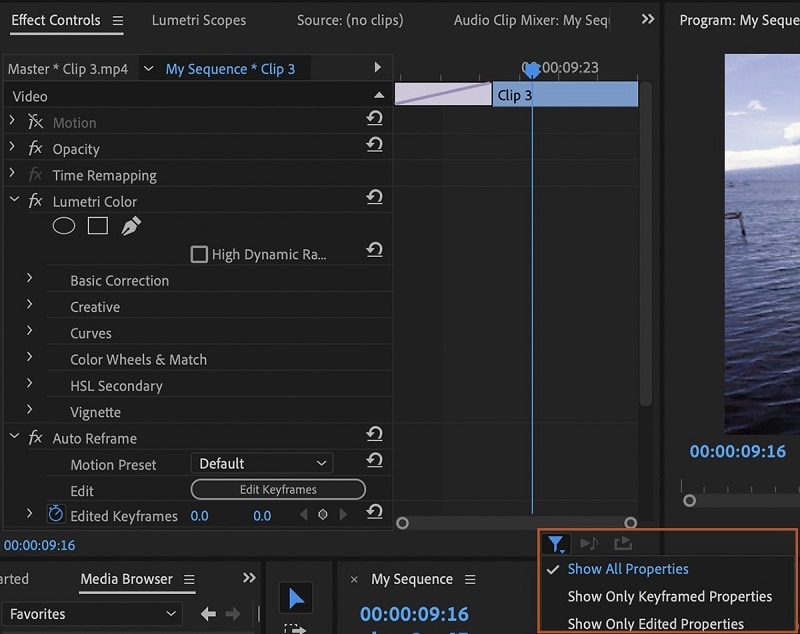
Sie können einen Vorher-Nachher-Vergleich erhalten, indem Sie neben der Anpassungsebene in der Zeitleiste "Alle Eigenschaften anzeigen" auswählen. Erhöhen Sie den Wert, indem Sie "Mit dem Original mischen" auswählen. Um die Intensität des Effekts zu ändern, bewegen Sie ihn nach oben oder unten.
Schritt 6Projekt speichern
Versuchen Sie, den linearen Modus in den radialen Modus zu wechseln. Sie können Farbübergänge für den Kreis vornehmen, indem Sie dies tun. Nach diesem Übergang werden Sie in der Lage sein, verschiedene Dinge mit Farben hervorzuheben. Der Startpunkt des Kreises kann animiert werden, um einem bestimmten Element in der Szene zu folgen.
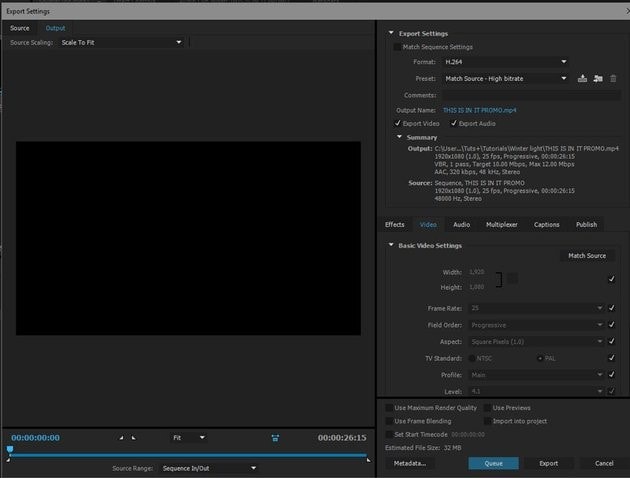
Wählen Sie auf der rechten Seite des Dropdown-Menüs Presets die Schaltfläche Automatisch speichern. Wenn das Dialogfeld Namen auswählen angezeigt wird, aktivieren Sie das Kästchen Effekteinstellungen speichern. Zukünftige Exporte mit dieser Voreinstellung berücksichtigen automatisch alle von Ihnen konfigurierten Bildüberlagerungseinstellungen.
Zweiter Teil. Premiere Pro Easy ersetzt überlagerte Videos [Firmora]
Es ist wahrscheinlich für jeden professionellen Videobearbeiter von Interesse, da es die Intensität, Komplexität und Anpassungsfähigkeit bietet, die sie benötigen. Um diese Werkzeuge richtig zu verwenden, müssen Benutzer mit verschiedenen Bearbeitungstechniken kompetent sein. Daher ist es nicht die beste Wahl für Neulinge oder Leute, die Videoclips nicht beherrschen. Wir empfehlen daher, Filmora als Alternative zu verwenden. Es ist benutzerfreundlich für alle Benutzer und ist mit vielen Theme-Effekt-Shops gefüllt, um Ihre Videoeffekte wie Übergänge, Filter, Überlagerungen, Titel usw. zu verschönern.
| Merkmale | Firmora | Premiere Pro |
| Arbeitsabläufe | Drag and Drop direkt, klicken Sie auf das Symbol (bewegen). | Anpassung der Ebenen, Effekt-Arbeitsbereiche. |
| Benutzerfreundlichkeit | Einfache, benutzerfreundliche und schnelle Anwendung. | Mehrschrittweise, erfordert mehr konzeptionelles Verständnis. |
| Inhaltsquellen überschreiben | Eingebaute Bibliotheken, Assets, die von KI generiert werden. | Adobe Stock, externer Import. |
| Am besten geeignet | Anfänger, Freizeit-Schöpfer, schnelle Produktion von kleinen und mittleren Projekten. | Professionelle Redaktion, komplexe Projekte, die eine präzise Kontrolle erfordern. |
Filmora ist ein leistungsstarkes und kreatives Videobearbeitungsprogramm, das sehr einfach zu bedienen ist. Filmora verfügt über eine Vielzahl von anspruchsvollen Videobearbeitungstools mit einer äußerst benutzerfreundlichen Benutzeroberfläche. Sowohl Anfänger als auch erfahrene Videobearbeiter können die vielen kreativen Funktionen von Filmora nutzen. Wenn Sie nach einem Videobearbeitungsprogramm suchen, das nicht nur billig ist, sondern auch eine Vielzahl von Funktionen und Funktionen bietet, ist Filmora die beste Wahl. Das Programm verfügt nicht nur über eine fantastische Benutzeroberfläche, sondern bietet auch leistungsstarke Funktionen, die es Videobearbeitern ermöglichen, genau die Filme zu erstellen, die sie wollen.
Schritte zum Überschreiben von Videos mit Filmora:
Schritt 1Starten Sie Filmora
Führen Sie die Software aus und wechseln Sie in den Video-Editor-Modus. Als nächstes fügen Sie das Bild oder den Film der Medienbibliothek hinzu. Jetzt ziehen und legen Sie das Hauptvideo in die Videospur oder klicken Sie auf die Schaltfläche "Medien importieren", um es hinzuzufügen.

Schritt 2Importieren von Medien zu Überschreiben
Suchen Sie in der Mediathek das Bild oder das Video, das Sie über das Hintergrundvideo überlagern möchten, und klicken Sie mit der rechten Maustaste darauf. Hier kann die Größe und Positionierung der Bild- oder Videoüberlagerung nach Bedarf angepasst werden.

Schritt 3Würze mit Effekten
Es gibt mehrere Möglichkeiten, dem Video zusätzliche Effekte hinzuzufügen. Sie können auch weitere Effekte finden, indem Sie die Registerkarte "Effekte" auswählen. Die Entscheidung, auf einen grünen Bildschirm zu wechseln oder andere Komponenten in den Film hinzuzufügen, liegt ganz bei Ihnen.

Schritt 4Effekte anpassen und speichern
Drücken Sie im Fenster "Effekte" auf "OK" und nachdem Sie den gewünschten Effekt angewendet haben, erscheinen die Änderungen auf dem Bildschirm. Sie können auch Elementbewegung hinzufügen, um das Video interessanter aussehen zu lassen. Sobald die Bearbeitung und das Hinzufügen von Effekten abgeschlossen sind, können Sie das Video jederzeit und überall exportieren.
🤩 Beiträge, die Sie interessieren könnten:
- So fügen Sie Formen in Premiere Pro hinzu: Schritt für Schritt mit einfacheren Alternativen
- Top 10 der besten kostenlosen Bildüberlager-Apps für Android und iPhone
- So überschreiben Sie Fotos auf Ihrem Computer (Desktop und Online)
Wie man ein Video in Filmora Mobile überschreibt
Sie können Videos jederzeit mit Ihrem Smartphone schichten. Die Filmora mobile App hilft Ihnen, Clips zu kombinieren, um einen Bild-in-Bild-Effekt oder eine Multi-Winkel-Ansicht zu erzielen. Es eignet sich hervorragend für schnelle Retusche, spontane Projekte oder trendgetriebene Inhalte. Sie können überall bearbeiten, ohne sich Sorgen um Abstürze oder Speicherprobleme zu machen. Während das Hinzufügen von Überlagerungen in Premiere Pro ideal für große Projekte ist, macht Filmora es einfach, tägliche Videos zu erstellen.
Hier ist, wie Sie ein Video mit Filmora Mobile überschreiben:
Schritt 1: Starten Sie ein neues Projekt und importieren Sie das Video
Öffnen Sie die mobile App Filmora und tippen Sie aufNeues ProjektKnopf oder+Icon. Wählen Sie das Hauptvideo aus, das Sie als Hintergrund verwenden möchten, und importieren Sie es in die Zeitleiste. Dies wird die Basisschicht für Ihr Projekt sein.
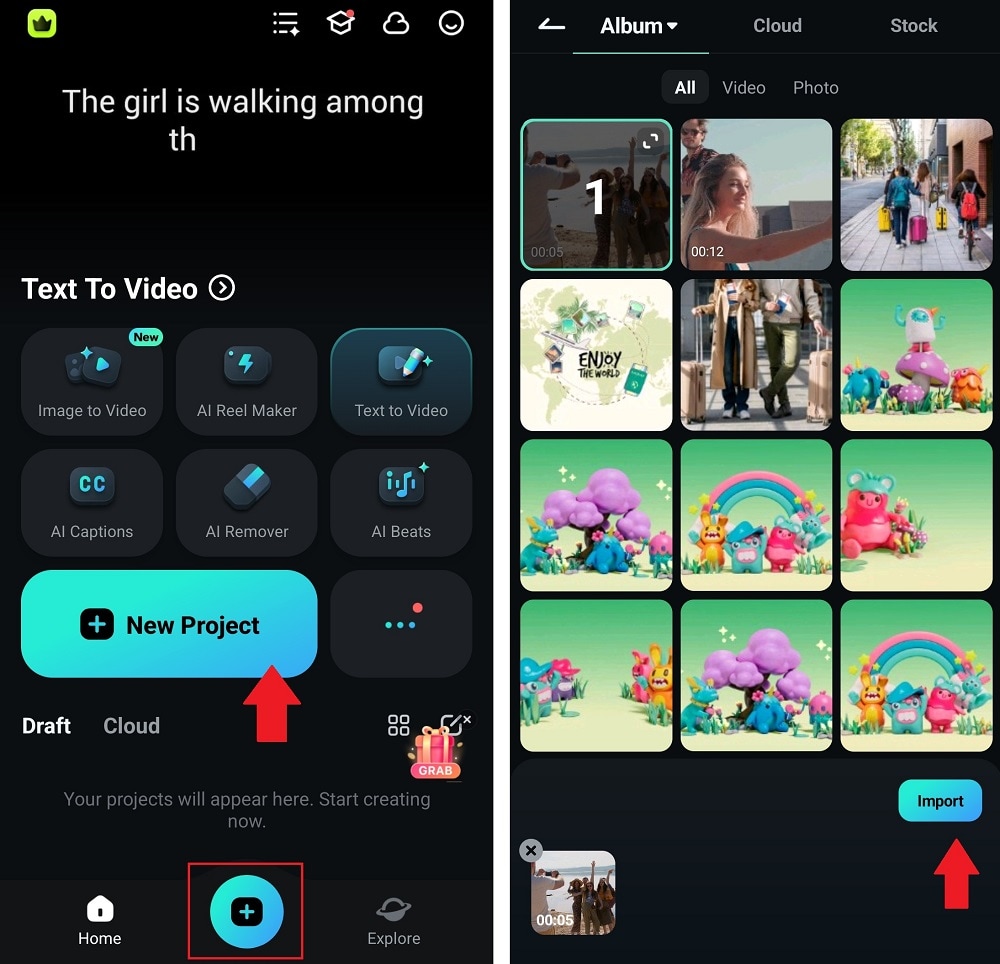
Schritt 2: Fügen Sie überlagerte Videos hinzu
Klicken SiePIP(Bild-in-Bild)-Symbol im unteren Menü. Wählen Sie das Video oder das Foto aus, das Sie überschreiben möchten, und tippen Sie auf das Kontrollsymbol, um es hinzuzufügen. Der überlagerte Clip erscheint auf einer separaten Spur unter dem Hauptvideo in der Zeitleiste.
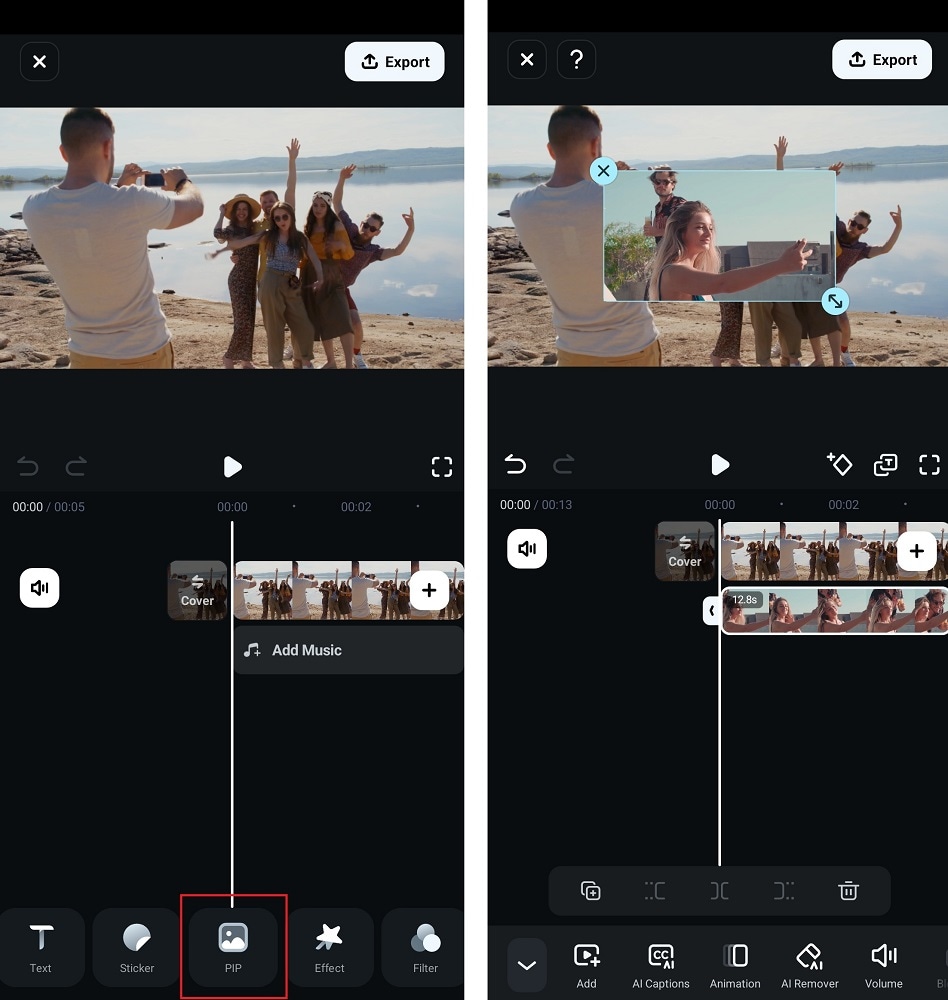
Schritt 3: Überlagerung anpassen und exportieren
Kneten Sie den Overlay-Clip im Vorschaufenster, um seine Größe anzupassen oder ihn zu verschieben. Dann platzieren Sie es in eine Ecke für einen Bild-in-Bild-Effekt oder in die Mitte für einen gemischten Look. Bei Vollbildüberlagerungen vergrößern Sie den Clip, indem Sie ihn im Vorschaufenster quetschen und strecken, bis er den Bildschirm füllt.
BenutztOpazitätWerkzeuge, um die Transparenz anzupassen oder Effekte und Filter für kreativere Schichten hinzuzufügen. Wenn Sie zufrieden sind, klicken Sie aufAusfuhrenSpeichern Sie das überschriebene Video auf Ihrem Mobiltelefon.
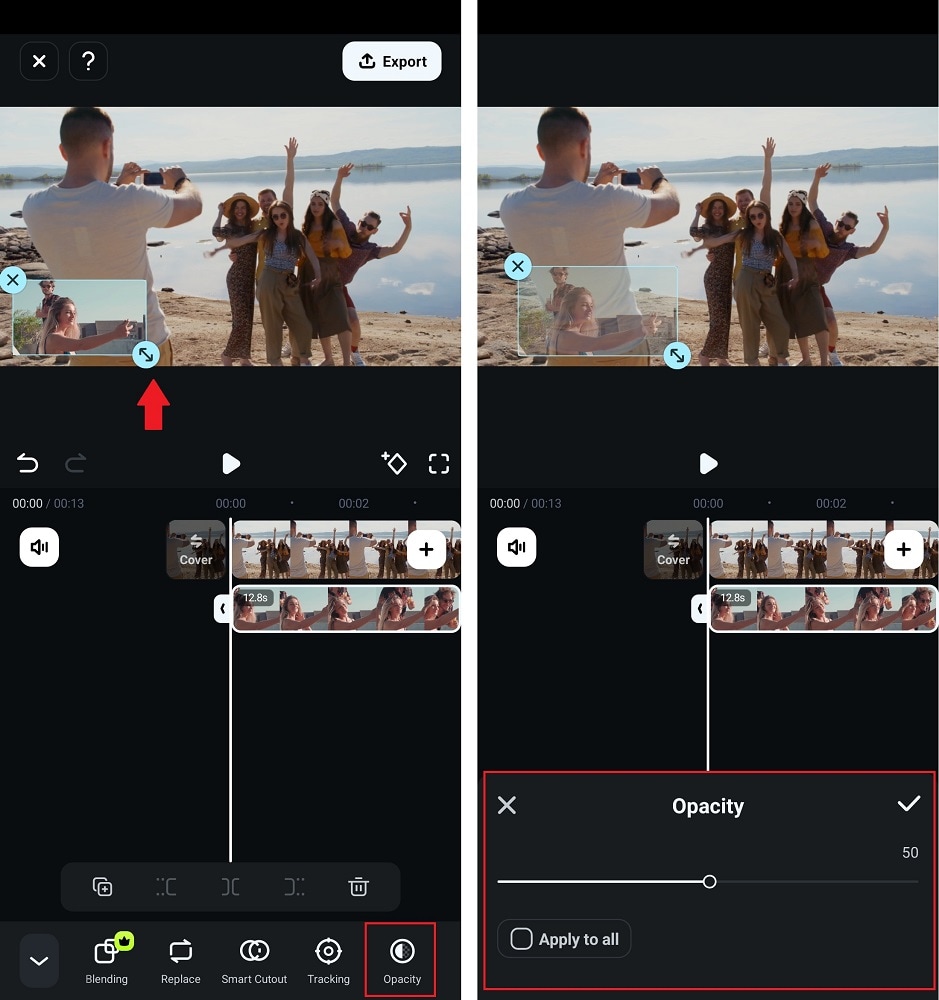
Schlussfolgerungen
Bilder oder Animationen, die Sie dem Film als Videoüberlagerung zur Verfügung stellen, werden unter dem Video angezeigt und überlagern das Video. Die Überlagerungsbearbeitung ist die am häufigsten verwendete Art der Bearbeitung. Es überschreibt einfach alles in der Zeitleiste, wo Sie den Clip hinzufügen möchten. Bei Bedarf können Sie auch umfassende Anweisungen zum Hinzufügen von Bildern oder Filmen als Überlagerungen zu Ihrem Video ansehen, was dazu beiträgt, die Videoqualität zu verbessern. Mit Videoüberlagerung von Firmora ermöglicht das Teilen zusätzlicher Informationen, ohne die Betrachtung des Videos zu stören.
 4,7
4,7







